แนะนำ 19 จอคอม 144hz ปี 2023 ราคาถูก คุ้มค่า เล่นเกมได้ น่าใช้งาน
AMD FreeSync คืออะไร แบ่งออกได้กี่ประเภท ?
Share
9 มี.ค. 2564

จากบทความเก่าที่เราเคยแนะนำ 10 จอเกมมิ่ง 144Hz คุ้มค่า น่าใช้งาน เพื่อเป็นตัวเลือกให้เพื่อนๆ ได้ทำการตัดสินใจเลือกซื้อจอมอนิเตอร์ที่เหมาะสมกับตัวเอง ซึ่งในแต่ละรุ่นก็มักจะติดตั้งฟีเจอร์ในการใช้งานที่แตกต่างกันออกไป โดยจอเกมมิ่งส่วนมากมักจะติดตั้งเทคโนโลยี AMD FreeSync มาให้ ซึ่งเป็นฟีเจอร์ที่ช่วยเพิ่มความลื่นไหลในการใช้งานของอุปกรณ์ได้เป็นอย่างดี แต่ก็มีเพื่อนๆ อีกหลายคนที่ยังไม่รู้ว่าฟีเจอร์นี้มีไว้สำหรับทำอะไร รวมไปถึงมีกี่ประเภท วันนี้ Mercular.com จะมาไขข้อข้องใจนี้ให้ทราบกันครับ

AMD FreeSync คืออะไร ?
AMD FreeSync คือเทคโนโลยีที่ติดตั้งอยู่ภายในจอมอนิเตอร์แบรนด์ต่างๆ ในรูปแบบของซอฟต์แวร์ ถูกคิดค้นขึ้นโดยบริษัท AMD ผู้ผลิตซีพียูและกราฟิกการ์ดชื่อดัง ซึ่งเทคโนโลยี FreeSync มีหน้าที่ในการซิงค์อัตรารีเฟรชของจอมอนิเตอร์ให้เข้ากับ GPU หรือการ์ดจอ ที่ติดตั้งอยู่ภายในเครื่องคอมพิวเตอร์ เพื่อให้ได้ภาพที่ลื่นไหล แก้ไขอาการภาพฉีดขาด, อาการภาพกระตุก รวมไปถึงอาการหน่วงในระหว่างการเล่นเกม โดย AMD FreeSync สามารถใช้งานได้เมื่อเชื่อมต่ออุปกรณ์ผ่านทางพอร์ต HDMI และ DisplayPort เท่านั้น หากเชื่อมต่อผ่านทาง DVI จะไม่สามารถใช้งานได้ครับ
.gif)
ประเภทของ AMD FreeSync
ในอดีตฟีเจอร์นี้ถูกแบ่งออกเป็น 2 ประเภท ได้แก่ AMD FreeSync และ AMD FreeSync 2 HDR แต่ต่อมาได้ถูกจัดเรียงใหม่เป็น 3 ระดับ คือขั้นเริ่มต้น ขั้นกลาง และขั้นสูง ซึ่งจะมาพร้อมกับจอมอนิเตอร์ช่วงราคาที่ต่างกันออกไป ยิ่งมีราคาสูง ระดับขั้นก็จะสูงขึ้นเช่นเดียวกัน โดยสามารถจำแนกได้ดังนี้
- AMD FreeSync จอภาพที่ผ่านการรับรองเทคโนโลยีนี้ จะได้รับการตรวจสอบอย่างเข้มงวด เพื่อให้ได้ภาพที่ลื่นไหล ไม่กระตุกหรือฉีกขาด เพียงแค่จับคู่จอเกมมิ่งเข้ากับ GPU AMD Radeon ผ่านทาง HDMI หรือ DisplayPort ก็พร้อมใช้งานได้ทันที
- AMD FreeSync Premium เป็นขั้นอัพเกรดของ FreeSync มีการเพิ่มระดับของเทคโนโลยีพื้นฐาน เพื่อมอบประสบการณ์ในการเล่นเกมที่สมบูรณ์แบบให้แก่ผู้ใช้งาน ด้วยประสิทธิภาพสูงสุด เช่น การันตีอัตรารีเฟรชขั้นต่ำ 120Hz ที่ความละเอียด Full HD เป็นต้น
- AMD FreeSync Premium Pro ก่อนหน้านี้ถูกเรียกว่า FreeSync 2 HDR โดยเป็นเทคโนโลยีขั้นสูงสุดของ FreeSync มีการเพิ่มฟีเจอร์ที่ช่วยยกระดับประสบการณ์ในการใช้งานอย่างสูงสุด เมื่อเล่นเกม, รับชมภาพยนตร์ และคอนเทนต์อื่นๆ ที่รองรับมาตรฐาน HDR

วิธีเลือกซื้อจอ AMD FreeSync
หากเราต้องการดูว่าจอเกมมิ่งรุ่นดังกล่าว รองรับการใช้งานเทคโนโลยีนี้หรือไม่ เพื่อนสามารถเข้าไปตรวจสอบได้ที่ https://www.amd.com/en/products/freesync-monitors หรือเว็บไซต์หลักของจอมอนิเตอร์รุ่นดังกล่าว เพื่อให้ได้ข้อมูลที่ถูกต้องและครบถ้วน แต่ที่จริงแล้ว นอกจากเทคโนโลยี FreeSync ก็ยังมีเทคโนโลยี NVIDIA G-Sync ที่ทำงานคล้ายๆ กับฟีเจอร์นี้ แต่จะแตกต่างกันตรงที่จอ G-Sync นั้นจะสั่งงานผ่านฮาร์ดแวร์ ที่จำเป็นต้องใช้ชิปในการควบคุมบนจอมอนิเตอร์นั้นๆ ทำให้มีต้นทุนในการผลิตที่สูงขึ้น ราคาของจอ G-SYNC จึงมีราคาที่สูงกว่า FreeSync ครับ แต่ก็มีจอบางรุ่นที่รองรับเทคโนโลยีทั้งคู่ เช่น Samsung Odyssey G7 จอเกมมิ่ง 144Hz ดีไซน์สวยงาม พร้อมฟังก์ชั่นในการใช้งานแบบจัดเต็ม เรียกได้ว่าตอบโจทย์การใช้งานได้อย่างครบถ้วน คุ้มค่าเป็นอย่างมากครับ นอกจากนี้ปัจจัยเสริมอื่นๆ ที่เพื่อน ควรนำมาพิจารณาประกอบด้วยนั่นก็คือ
- เทคโนโลยีหรือฟีเจอร์เสริม นอกจาก AMD FreeSync ผู้ใช้งานควรตรวจสอบฟีเจอร์เสริมที่ติดตั้งมากับจอมอนิเตอร์นั้นๆ ว่ารองรับเทคโนโลยี หรือสามารถปรับตั้งค่าอะไรได้บ้าง เพื่อให้เหมาะสมกับการใช้งานของเราให้ได้มากที่สุด
- ขนาดความกว้างของหน้าจอ ปกติแล้วจอเกมมิ่งตามท้องตลาดในปัจจุบัน มักมีขนาด 21 นิ้วขึ้นไป เพื่อตอบโจทย์การใช้งานที่แตกต่างกันของแต่ละบุคคล ฉะนั้นควรใช้ขนาดจอที่เหมาะสมกับตัวเองเพื่อประสิทธิภาพในการใช้งานที่ครบถ้วน
- ราคา ปัจจัยที่ไม่ควรมองข้ามก็คือราคา ยิ่งถ้าเวอร์ชั่นของ AMD FreeSync สูงขึ้นไปถึงระดับ Premium Pro ก็แสดงว่าราคาของจอนั้นก็จะสูงขึ้นเช่นเดียวกันครับ ซึ่งในเวอร์ชั่นเริ่มต้น ที่ติดตั้งอยู่ภายในจอราคาไม่แพงมากนัก ก็มีฟังก์ชั่นการใช้งานที่เพียงพอแล้ว จึงช่วยในการประหยัดงบประมาณได้มากยิ่งขึ้น
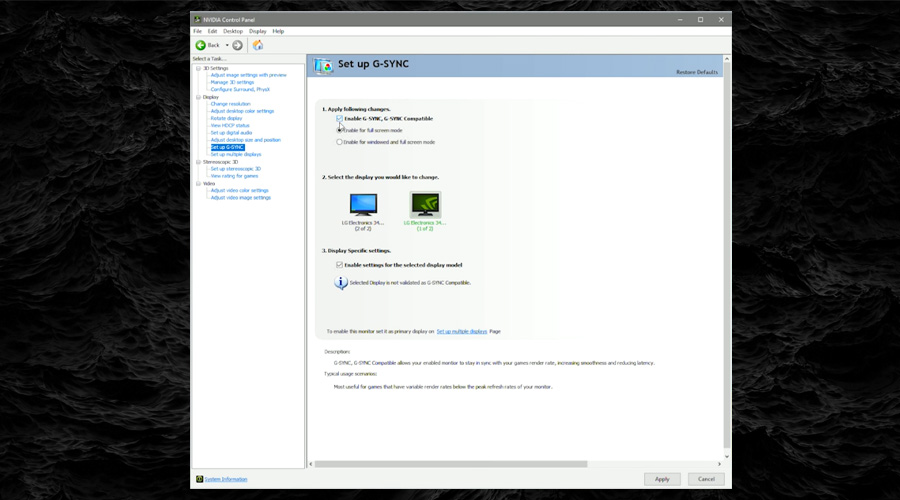
แล้วการ์ดจอ NVIDIA ใช้ FreeSync ได้หรือไม่
เพื่อนๆ บางคนอาจจะสงสัยว่า หากจอมอนิเตอร์ที่ตนเองใช้งานนั้นรองรับ FreeSync แต่การ์ดจอของตนเองนั้นเป็นของ NVIDIA ไม่ใช่ของ AMD จะสามารถใช้งานฟีเจอร์นี้ได้หรือไม่ ซึ่งในปัจจุบันนั้นผู้ที่ใช้ Graphic Card จาก NVIDIA Geforce ร่วมกับจอมอนิเตอร์ที่ติดตั้งเทคโนโลยี FreeSync สามารถเปิดใช้งานฟีเจอร์นี้ได้ แต่จะมาในรูปแบบของ NVIDIA G-Sync ที่มีคุณสมบัติคล้ายคลึงกัน โดยวิธีการเปิดใช้งานนั้นจำเป็นต้องทำการเชื่อมต่อผ่านทาง DisplayPort หรือ HDMI 2.1 เท่านั้น จากนั้นก็ทำการเปิดใช้งานฟีเจอร์ FreeSync ผ่านทางการตั้งค่าจอมอนิเตอร์ เสร็จแล้วทำการคลิกขวาที่ Desktop เพื่อเข้าสู่ NVIDIA Control Panel > ไปที่ Set-Up G-SYNC > ติ๊กถูกที่ Enable G-SYNC, G-SYNC Compatible > ตรวจสอบว่าจอด้านล่างนั้นใช่จอที่เราเชื่อมต่ออยู่หรือไม่ ถ้าใช่ จากนั้นกด Apply ก็เป็นอันเรียบร้อยครับ

สุดท้ายนี้ก็หวังว่าผู้อ่าน น่าจะได้ทำความรู้จักเทคโนโลยี AMD FreeSync กันมากขึ้น รวมไปถึงสามารถจำแนกความแตกต่างในแต่ละประเภทได้เป็นอย่างดี เพื่อเป็นตัวเลือกในการตัดสินใจเลือกซื้อจอเกมมิ่ง ซึ่งถ้าเพื่อนๆ คนไหนกำลังมองหาจอมอนิเตอร์ชิ้นใหม่ สามารถเข้าไปเลือกซื้อในเว็บไซต์ Mercular.com ได้ทันที รับรองว่ามีสินค้าจากแบรนด์ชั้นนำให้เลือกซื้อมากมาย เพื่อตอบสนองความต้องการที่หลากหลายของผู้บริโภค แล้วพบกันใหม่ในบทความหน้าครับ



.jpg)
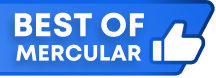

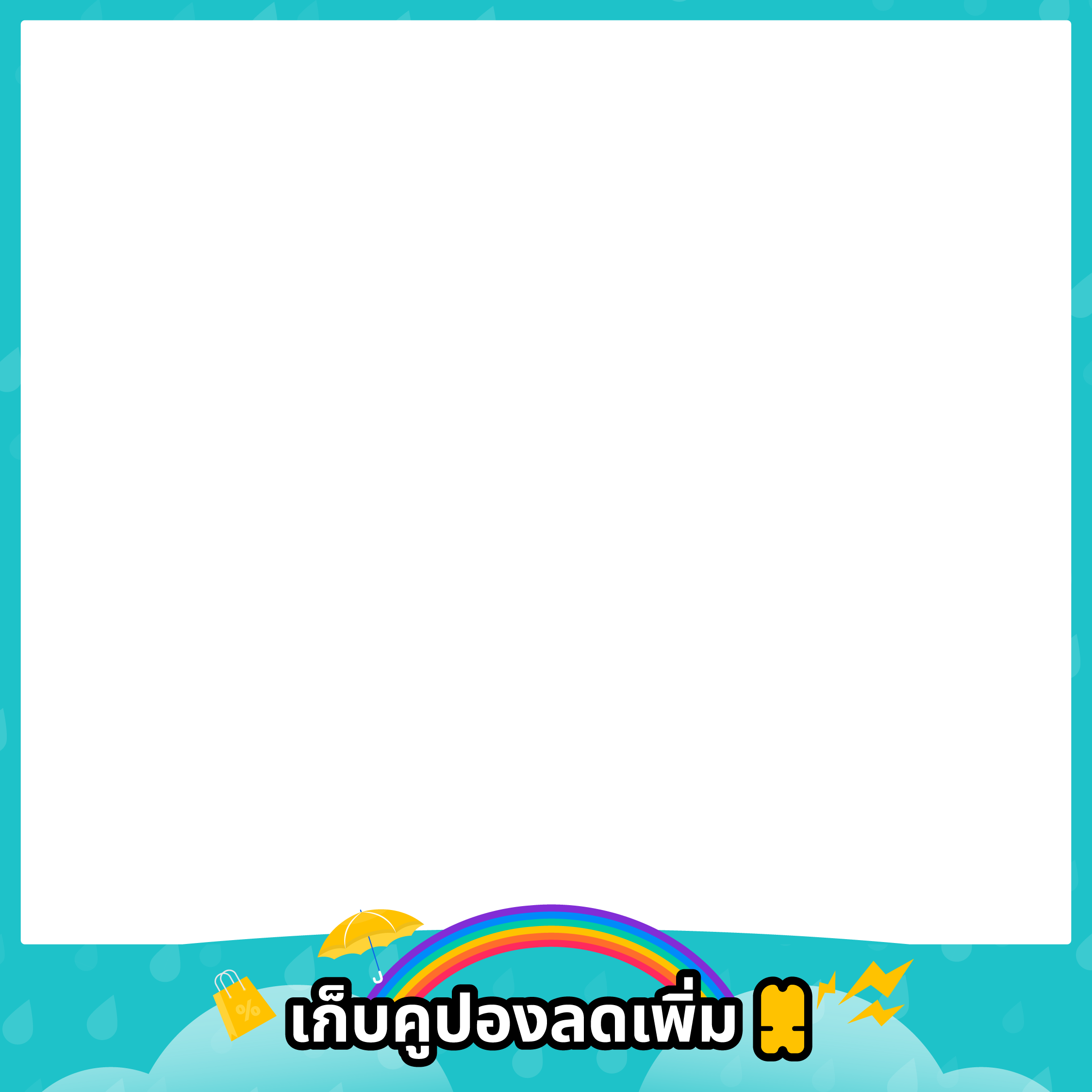

















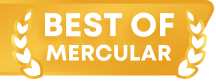
.jpg)

.jpg)
















.jpg)










